在101教育PPT中輕鬆切換教材101教育PPT是一款備受教師青睞的教學軟體,它提供豐富的教材資源,幫助教師輕鬆進行課堂教學。教師經常需要切換教材版本以適應教學需求,但如何快速有效率地切換教材卻讓一些人感到疑惑。為了解決這個問題,php小編子墨特別整理了詳細的切換教材步驟。請繼續閱讀本文,您將了解在101教育PPT中切換教材的詳細操作,提升您的教學效率,讓課堂教學更輕鬆自在。

1、開啟101教育PPT,點選教師資源庫,如下圖所示。

2、進入資源庫,選擇對應的教育階段,如下圖所示。
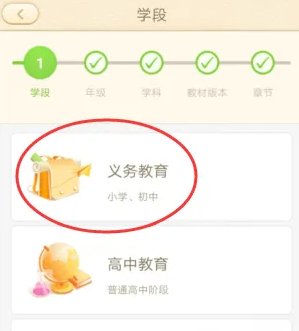
3、再選擇對應的年級,例如選擇三年級,點擊下一步,如下圖所示。

4、選擇年級之後,選擇科目,例如選擇語文學科,如下圖所示。

5、完成學科設定後,點選選擇對應的教材版本和上下簿即可,如下圖所示。
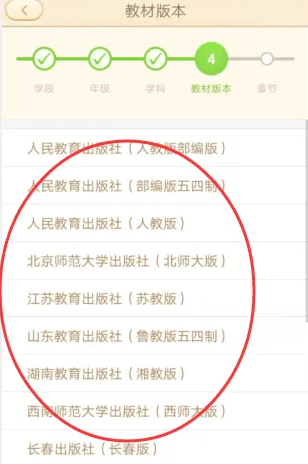
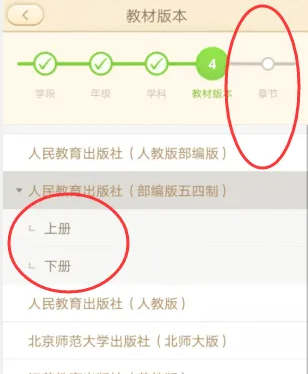
以上是101教育PPT怎麼切換教材 101教育PPT切換教材步驟分享的詳細內容。更多資訊請關注PHP中文網其他相關文章!




